editplus设置编码格式的方法步骤
- 时间:2020-07-18 13:37
- 来源:下载吧
- 编辑:weijiayan
editplus是一款非常实用的文字编辑工具,通过这款软件可以编辑普通的文档和HTML文件,在编辑HTML文档之后是需要进行网页效果的调试的,有的用户在调试的过程中就会发现自己编辑的代码字符展示出来的全是乱码,出现这种情况的原因就有可能是选择使用的编码格式有问题,需要选择合适的编码格式进行编译。不过很多用户还不知道在editplus这款软件中要怎么设置编码格式,那么接下来小编就跟大家分享一下这款软件设置编码格式的具体操作方法吧,有需要的朋友不妨来看看。
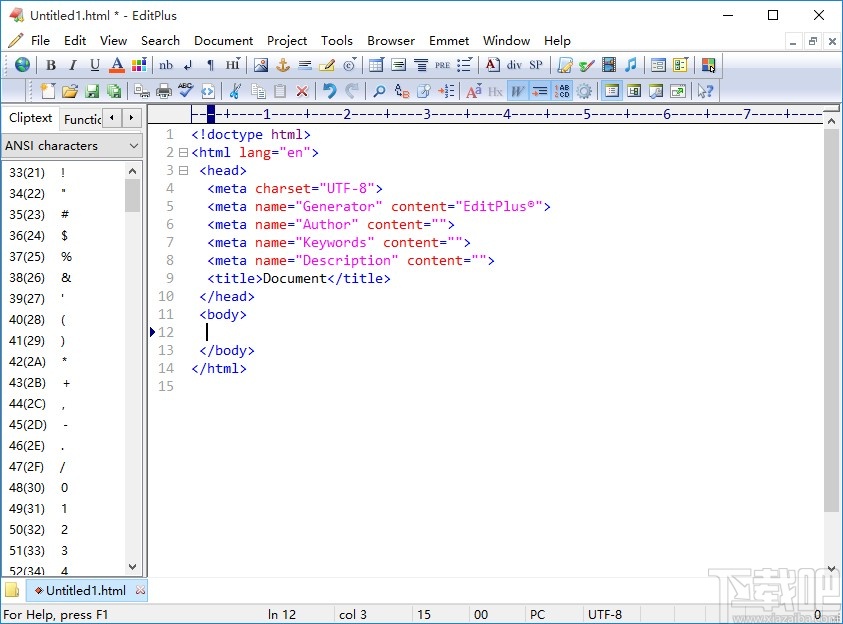
方法步骤
1.首先第一步我们打开软件之后点击上方的工具选项,Tools这个选项。点击之后打开工具界面。
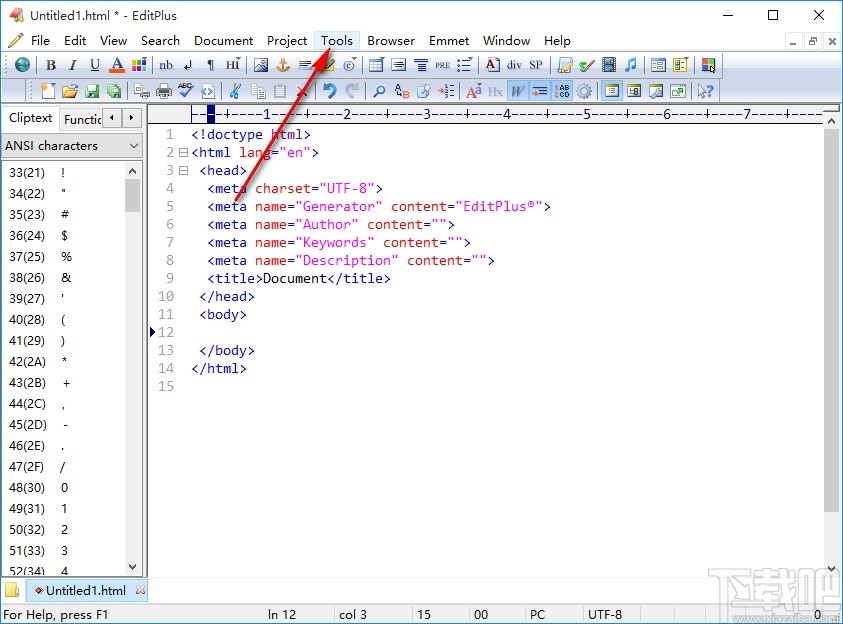
2.打开工具界面之后如下图中所示,然后我们需要点击Preferences这个选项进入到软件的相关设置界面。
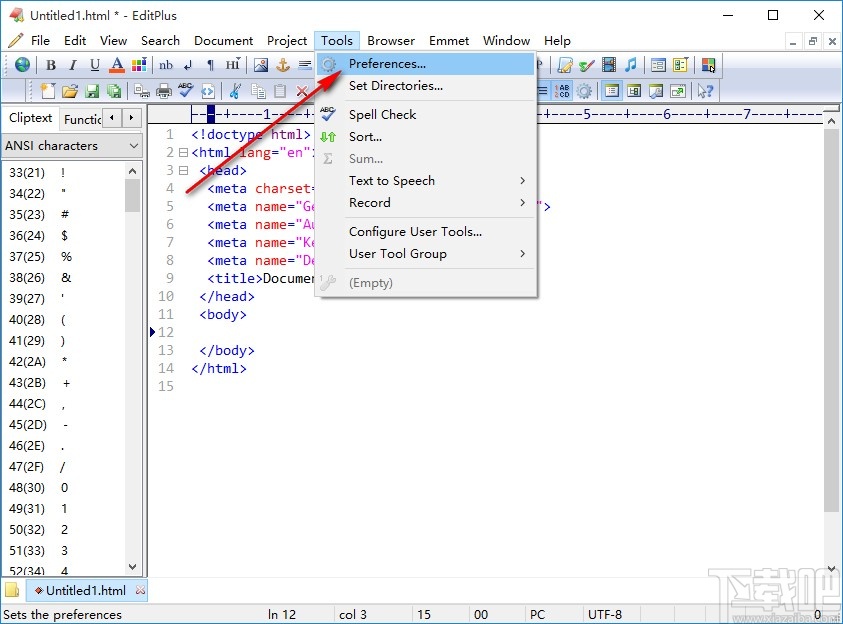
3.进入到设置界面之后的下一步就是在界面左边选择File这个文件选项,切换到文件设置模块当中。
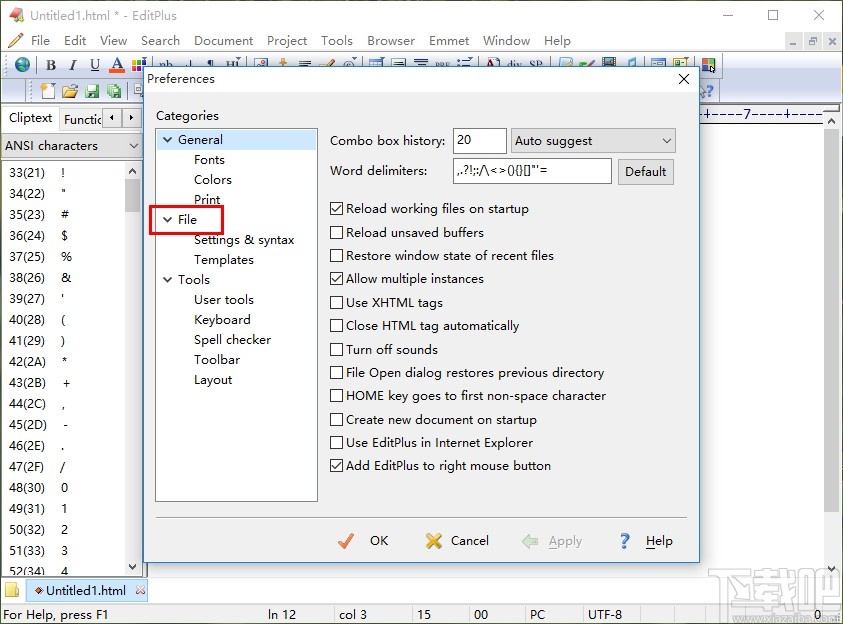
4.切换到文件设置模块之后,在右边界面中就可以看到Default encoding这个默认编码选项了,我们需要点击下拉列表选择想要使用的编码格式。
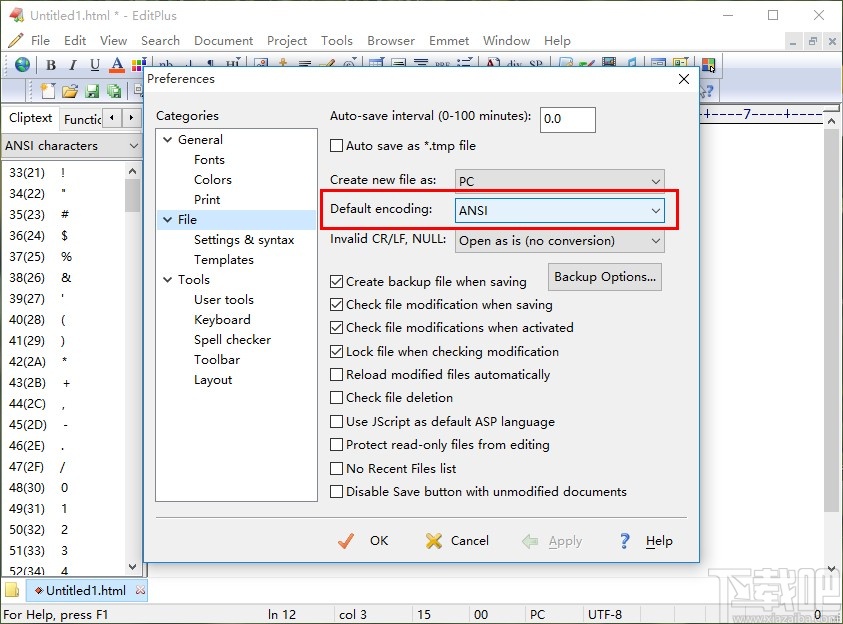
5.点击下拉列表之后,在其中选择自己想要使用的编码格式,一般情况来说使用UTF-8这个编码格式最为合适。
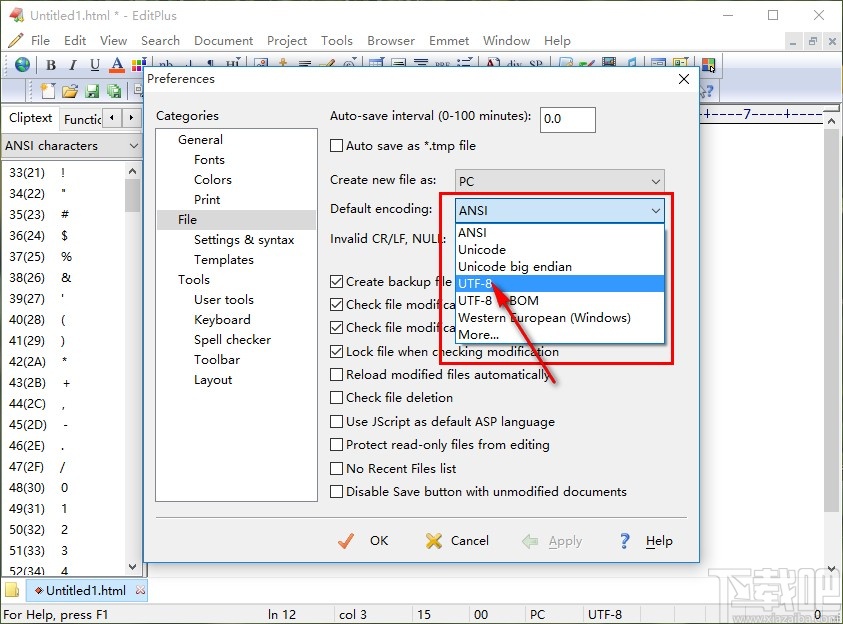
6.我们选择设置好想要使用的编码格式之后,点击界面下方的OK按钮,保存这个编码格式的修改操作就可以了。
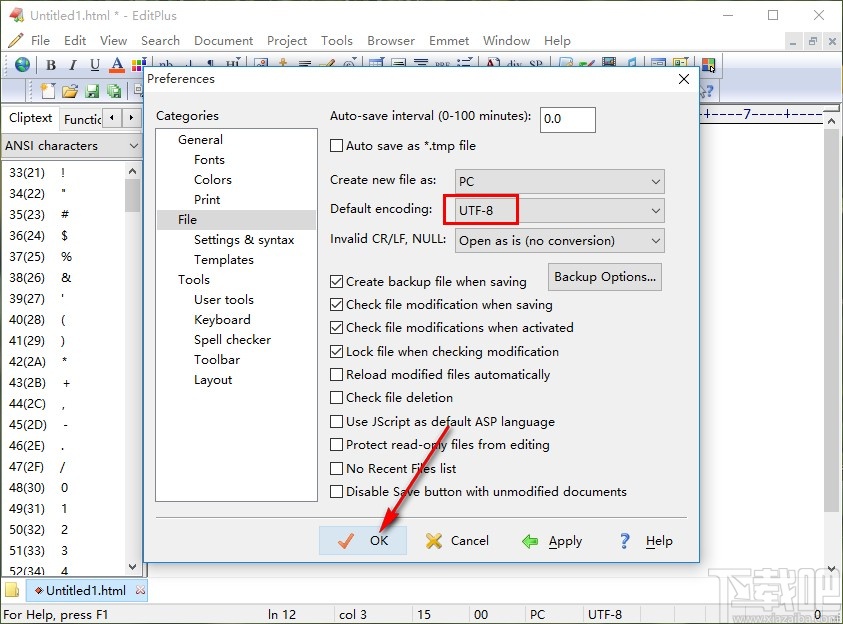
使用上述教程中的操作方法我们就可以在editplus这款软件中设置编码格式了,有需要的朋友赶紧试一试这个方法吧,希望能够对大家有所帮助。
最近更新
-
 淘宝怎么用微信支付
淘宝怎么用微信支付
淘宝微信支付怎么开通?9月5日淘宝公示与微信
- 2 手机上怎么查法定退休时间 09-13
- 3 怎么查自己的法定退休年龄 09-13
- 4 小红书宠物小伙伴怎么挖宝 09-04
- 5 小红书AI宠物怎么养 09-04
- 6 网易云音乐补偿7天会员怎么领 08-21
人气排行
-
 易剪辑给视频添加马赛克的方法
易剪辑给视频添加马赛克的方法
易剪辑是一款功能强大的视频编辑软件,该软件体积小巧,但是给用
-
 爱拍电脑端调整视频播放速度的方法
爱拍电脑端调整视频播放速度的方法
爱拍电脑端是一款功能齐全的视频编辑软件,该软件界面直观漂亮,
-
 snapgene下载安装方法
snapgene下载安装方法
snapgene是一款非常好用的分子生物学模拟软件,通过该软件我们可
-
 ae2020导出视频的方法
ae2020导出视频的方法
ae这款软件的全称是AfterEffects,是一款世界著名的拥有影像合成
-
 mouse rate checker下载安装方法
mouse rate checker下载安装方法
mouseratechecker是一款检测鼠标DPI和扫描率综合性能的软件,可以
-
 packet tracer汉化操作方法
packet tracer汉化操作方法
CiscoPacketTracer是一款思科模拟器,它是一款非常著名的图形界面
-
 manycam下载使用方法
manycam下载使用方法
manycam是一款非常实用且功能强大的摄像头美化分割软件,它拥有非
-
 ms8.0下载安装的方法
ms8.0下载安装的方法
MaterialsStudio8.0是一款功能强大的材料模拟软件,模拟的内容包
-
 blender设置中文的方法
blender设置中文的方法
blender是一款开源的跨平台全能三维动画制作软件,该软件功能十分
-
 blender复制物体的方法
blender复制物体的方法
blender是一款高效实用的跨平台全能三维动画制作软件,该软件不仅

